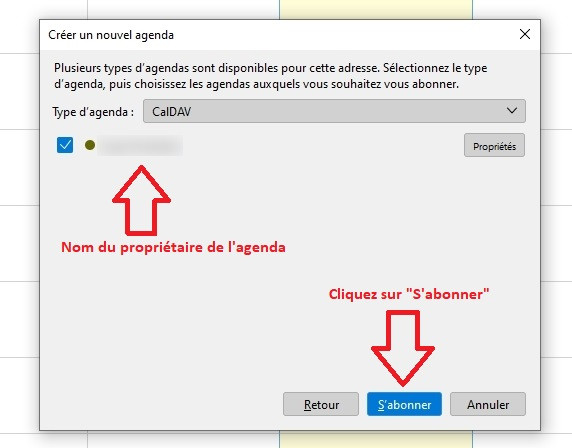Paramétrer un agenda dans Thunderbird
- Pour accéder à l'agenda dans Thunderbird, cliquez sur l'icône
 .
. - Pour ajouter un agenda, cliquez sur

- Dans la fenêtre Créer un nouvel agenda qui s'affiche, sélectionnez Sur le réseau puis cliquez sur Suivant:
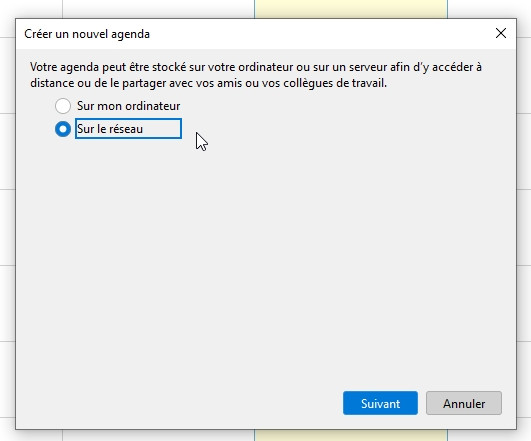
- Paramétrez l'agenda avec les informations suivantes puis cliquez sur Rechercher des agendas
:
A.NomLe nom d'utilisateur:utilisateur reste votre identifiant de connexion.
B. Adresse:https:https://portail.ac-reunion.fr/caldav/dav/home/votre_identifiant_de_connexion/calendar/
Attention à ne pas oublier le/à la finidentifiant_de_connexion_du_propriétaire de l'adresse
agenda/calendar/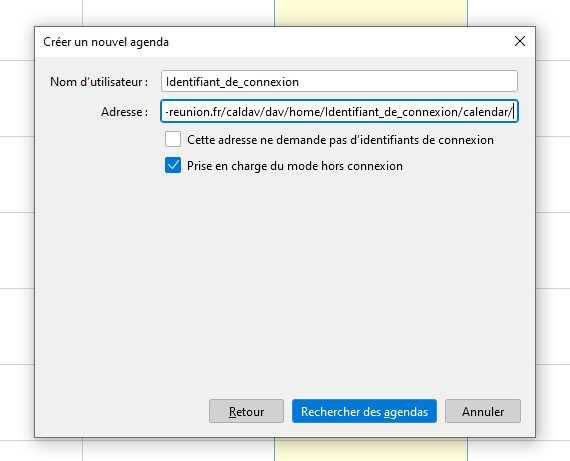
![]()
Cas d'un agenda partagé:
S'il s'agit d'un agenda auquel vous êtes abonné(e), il faut remplacer dans l'adresse votre identifiant de connexion par l'identifiant de connexion du propriétaire de l'agenda partagé.Adresse:
Attention à ne pas oublier le https://portail.ac-reunion.fr/caldav/dav/home/identifiant_de_connexion_du_propriétaire à la fin de l'agenda/calendar/adresseLe nom d'utilisateur reste votre identifiant de connexion.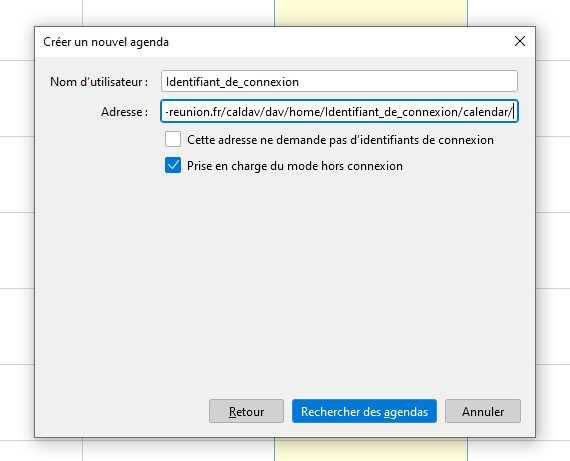
5.
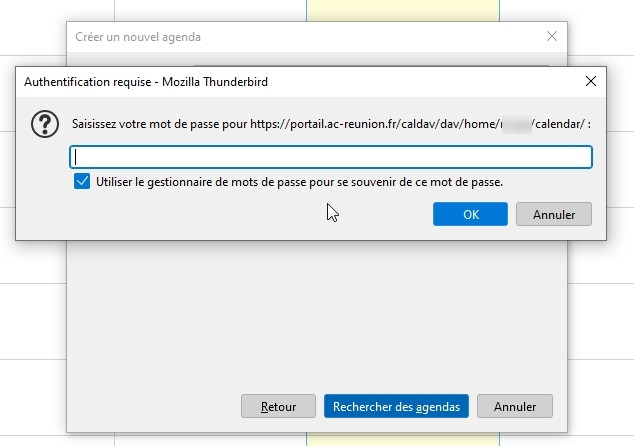
- Sur l'écran suivant, le nom du propriétaire de l'agenda apparait. Cliquez sur S'abonner: